Обзор проверенных прокси-плагинов для браузеров
К сожалению, в последнее время в Интернете наблюдается не очень хорошая тенденция – многие сайты блокируются и становятся недоступными для обычных пользователей. Однако данное ограничение можно достаточно легко обойти с помощью специальных дополнений для браузеров.
Содержание статьи:
Немного теории
Чтобы посетить недоступный в вашей стране сайт, необходимо изменить свой реальный IP-адрес. Сделать это можно с помощью использования сервиса VPN (Virtual Private Network – виртуальная частная сеть). С ее помощью создается защищенное интернет-соединение, и вам станут доступны любые сайты. Однако у такого способа есть и определенные недостатки – соединение с сайтом будет не прямое, а через систему proxy-серверов, и скорость серфинга падает.
Бесплатные VPN для Chrome
TunnelBear
С помощью этого VPN-сервиса ваш серфинг будет быстрым и безопасным. Устанавливается он как обычный плагин для Chrome, после установки необходимо зарегистрироваться.
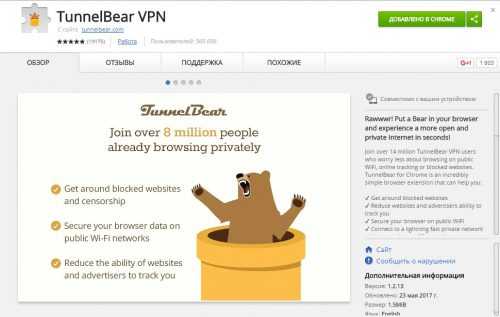
Работает TunnelBear без нареканий, скорость открывания сайтов осталась практически такой же. Однако в бесплатной версии существует серьезное ограничение – месячный объем трафика ограничен и составляет не более 2 Гб (при условии что вы опубликовали пост о TunnelBear в своем Твиттере).
Hotspot Shield
VPN сервис без ограничения на объем трафика, не требующий регистрации. Работать с ним очень просто, однако в бесплатной версии допускается использовать ограниченное число серверов. По моим субъективным ощущениям скорость открытия веб-страниц с использованием HotSpotShield значительно упала.
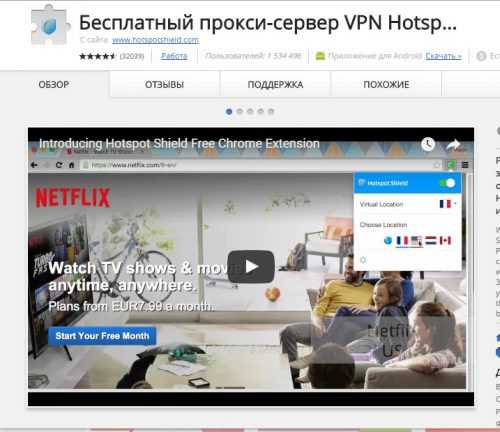
Hola VPN
Этот сервис бесплатен и, как заверяют разработчики, не ограничивает трафик. Его принципиальное отличие от аналогов – работа по принципу P2P сетей, когда компьютеры пользователей становятся маршрутизаторами. Эта система увеличивает конфиденциальность, но создает дополнительную нагрузку на ваш Интернет-канал. Также несколько напрягает установка дополнительного программного обеспечения после добавления плагина в браузер.
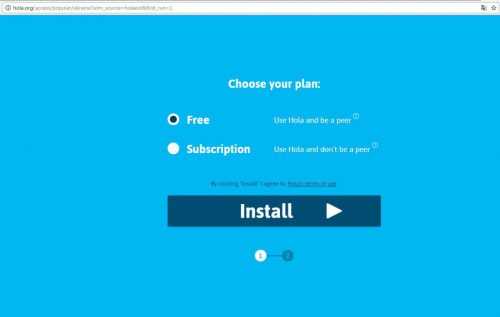
ZenMate VPN
Плагин ZenMate также позиционируется разработчиками как не имеющий ограничения на трафик и не влияющий на скорость загрузки. Для его использования придется зарегистрироваться и войти в свою учетную запись. Мне ZenMate не очень понравился – что-то в его использовании показалось некомфортным, да и скорость загрузки сайтов заметно упала.
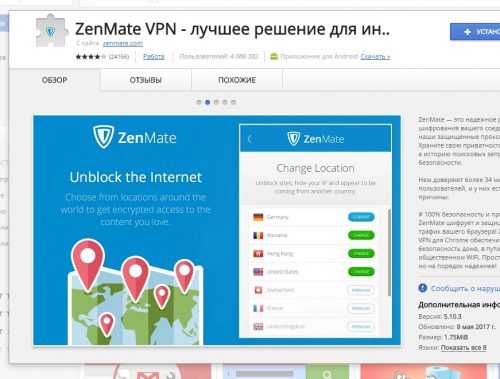
FriGate
Заканчивает наш небольшой обзор отечественный плагин FriGate. Из всех бесплатных VPN мне он понравился больше всего из-за своих настроек – плагин можно включить лишь для определенных сайтов. Данная настройка находится в меню «Параметры» плагина.

Здесь можно создать собственный список сайтов, к которым у вам ограничен доступ, и задать для них включение proxy.
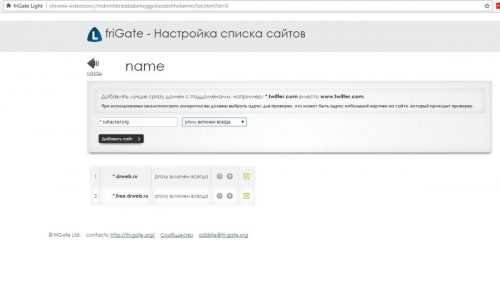
С включенным FriGate скорость открытия веб-страниц практически не изменилась.
Вместо послесловия
Мы рассмотрели с вами несколько бесплатных VPN-сервисов, с помощью которых можно открыть недоступные ранее сайты. Все они реализованы в качестве дополнений для Google Chrome, для других браузеров установка и работа аналогичная.
поделитесь с друзьями:
ВКонтакте
OK
wd-x.ru
Обзор специализированных способов обхода блокировок в интернете / Habr
Представляю вашему вниманию обзор и мои субъективные оценки некоторых специализированных способов обхода блокировок со стороны провайдеров или сетевых администраторов.1. Аддоны для браузеров
ZenMate (Chromium-based, Firefox, Android, iOS)
- Удобство использования: 5/5
- Скорость: 5/5
- Шифрование трафика: Да (TLS)
- Анонимность: Да
- Проксирование всего трафика: Да
- Выборочное проксирование: Да
Описание:
Хороший, быстрый аддон.
На момент тестирования было доступно 5 прокси в разных странах.
Плюсы:
Высокая скорость работы аддона
Быстрые прокси
Минусы:
Требуется регистрация в сервисе
Hola (Firefox, Chromium-based, Internet Explorer, Android)
- Удобство использования: 3/5
- Скорость: 4/5
- Шифрование трафика: Нет
- Анонимность: Да
- Проксирование всего трафика: Нет
- Выборочное проксирование: Да
Описание:
Можно выбрать страну, из длинного выпадающего списка.
Можно переключиться на следующий прокси в этой стране,
Плюсы:
Большой выбор стран
Высокая скорость прокси
Минусы:
Внимание! Приложение продает ваш интернет-канал третьим лицам! Подробности здесь.
Проксирует только по домену. Не умеет проксировать все и сразу.
Если при открытии заблокированного сайта закешировалась провайдерская заглушка,
то придется заходить в настройки аддона и добавлять его вручную через
страницу настроек.
Интерфейс настроек открывается медленно.
Не поможет против Full DPI.
FriGate (Chromium-based, Firefox)
- Удобство использования: 4/5
- Скорость: 5/5
- Шифрование трафика: Нет
- Анонимность: Да
- Проксирование всего трафика: Нет
- Выборочное проксирование: Да
Описание:
Аддон использует собственный список заблокированных сайтов. Также, вы можете
составлять списки с собственными сайтами, которые вы хотите проксировать.
Аддон умеет определять, заблокирован ли у вас конкретный сайт, или нет, и
включаться только в том случае, если он заблокирован, однако доступна
опция «проксировать всегда».
Можно использовать свой собственный прокси, а не прокси сервиса.
Заявлен режим «AntiDPI» для обхода провайдерского DPI, однако
у меня он не заработал.
Firefox-версия умеет проксировать все сайты, в отличие от Chrome-версии.
Плюсы:
Использует список заблокированных сайтов, обновляемый администраторами
Умеет определять, заблокирован ли сайт, и только в случае блокировки
использовать прокси.
Минусы:
В списке заблокированных сайтов небольшое количество адресов
Stealthy (Chromium-based, Firefox)
- Скорость: 2/5
- Анонимность: Нет
- Шифрование трафика: Нет
- Проксирование всего трафика: Да
- Выборочное проксирование: Нет
Описание:
Бесплатная версия аддона просто устанавливает один из публичных
прокси-серверов в настройки браузера, в то время как в платной версии
доступны два премиум-прокси сервера.
Плюсы:
Не выявлено
Минусы:
Медленная скорость открытия сайтов
Крайне скудное количество настроек
Anonymox (Firefox, Chromium-based)
- Удобство использования: 5/5
- Скорость: 3/5
- Шифрование трафика: Нет
- Анонимность: Да
- Проксирование всего трафика: Да
- Выборочное проксирование: Частично (можно выбрать прокси для конкретного сайта)
Описание:
Проксирует все сайты.
На момент обзора, в бесплатной версии аддона
было доступно 9 прокси-серверов в 3 странах для выбора.
Быстрые и анонимные серверы помечаются отдельными значками,
однако, на момент тестирования и не-анонимные серверы
являлись, фактически, анонимными.
Плюсы:
Удобный интерфейс
Возможность удалять все cookie или с конкретного домена
при переключении сервера
Минусы:
Реклама на страницах в бесплатной версии, ограничение
скорости и трафика
Chrome-версия не справляется с Full DPI
Browsec (Firefox, Chromium-based, iOS)
- Удобство использования: 4/5
- Скорость: 5/5
- Шифрование трафика: Да
- Анонимность: Да
- Проксирование всего трафика: Да
- Выборочное проксирование: Нет
Описание:
Плюсы:
Высокая скорость работы прокси
Минусы:
Не выявлено
Data Compression Proxy (Chrome)
- Удобство использования: 5/5
- Скорость: 4/5
- Шифрование трафика: Да
- Анонимность: Нет
- Проксирование всего трафика: Да
- Выборочное проксирование: Нет
Описание:
Аддон использует сжимающий прокси-сервер Google, фактически,
это аналог Opera Turbo.
Аддон проксирует только HTTP (не HTTPS)
Плюсы:
Не выявлено
Минусы:
Отсутствие настроек
2. PAC-файлы для браузеров
Русский Immunicity
- Удобство использования: 2/5
- Скорость: 4/5
- Шифрование трафика: Нет
- Анонимность: Нет
- Проксирование всего трафика: Нет
- Выборочное проксирование: Да
Описание:
Надстройка над PAC-файлом от Immunicity.
Открывает только заблокированные торрент-трекеры (в том числе русские) и порносайты.
Плюсы:
Не выявлено
Минусы:
Открывает очень ограниченное количество сайтов
ПростоVPN.АнтиЗапрет
- Удобство использования: 5/5
- Скорость: 5/5
- Шифрование трафика: Да (только Firefox и Chromium-based)
- Анонимность: Да
- Проксирование всего трафика: Нет
- Выборочное проксирование: Да
Описание:
Открывает все сайты, внесенные в реестр.
Доступен исходный код
Плюсы:
Высокая скорость
Минусы:
Не выявлено
3. VPN
ПростоVPN.АнтиЗапрет
- Удобство использования: 5/5
- Скорость: 5/5
- Шифрование трафика: Да
- Анонимность: Да
- Проксирование всего трафика: Нет
- Выборочное проксирование: Да
Описание:
Открывает все сайты, внесенные в реестр.
Доступен исходный код
Плюсы:
Высокая скорость
Минусы:
Не выявлено
Дополнительный материал
Флибуста. Обратная сторона. Инструкции по установке и запуску i2p, TOR и VPN для «чайников». v. 1.0
Как срать на Роскомнадзор и смотреть закрытые им сайты
Как зайти на заблокированный сайт
Блоку-НЕТ!
habr.com
Бесплатные плагины VPN для браузера Google Chrome — Офтоп на vc.ru
Виртуальная частная сеть (VPN) позволяет пользователям интернета, создать защищённое соединение, с помощью которого можно замаскировать свой IP-адрес, посещать недоступные или заблокированные в вашей стране сайты, повысить уровень конфиденциальности при сёрфинге. Для использования VPN вовсе не нужно быть крутым хакером или знатоком сетевых технологий. Достаточно просто установить в браузер одно из расширений, о которых вы узнаете в этом обзоре.
1. RusVPN — Бесплатный VPN Proxy сервисRusVPN — быстрый, безопасный и абсолютно бесплатный VPN Proxy сервис для Chrome. Надежное шифрование, безлимитный доступ к блокированному контенту и полная анонимность.
Устанавливаем его по ссылке
2. Прокси, VPN, Смена IP, Разблокировка сайтов | iNinja
Очень простой и легкий в использовании сервис! Для его запуска достаточно одного нажатия на кнопку! Вам не нужен аккаунт, чтобы начать работу.
Устанавливаем его по ссылке
3. Touch VPN
Этот плагин, позволит зайти на любой веб-сайт, и при этом оставаться в полной безопасности. Плагин очень прост в настройке, его активация происходит в один клик. Отличное бесплатное решение!
Устанавливаем его по ссылке
4. ZenMate VPN — лучшее решение для интернет-безопасности
Простое решение для продвинутой интернет-безопасности. Благодаря этому плагину, вы без проблем сможете качать торренты, смотреть сериалы, следить за спортивными трансляциями, посещать сайты для взрослых, и играть в казино онлайн. И самое главное что все это совершенно бесплатно!
Устанавливаем его по ссылке
5. Браузер Opera со встроенным VPN.
VPN прямо в браузере без необходимости устанавливать дополнительный плагин!
Инструкция:
- качаем браузер Opera
- переходим в настройки
- жмем «дополнительно»
- жмем «безопасность»
- далее ищем vpn и включаем его.
Скачать браузер Opera, можно по этой ссылке
6. Unlimited Free VPN — Hola
Бесплатный VPN-сервис без ограничения трафика и скорости передачи данных, предоставляющий выбор виртуального местоположения в 15 различных странах.
Как использовать Hola:
- Установите расширение
- Перейдите на веб-сайт, который заблокирован
- Нажмите значок расширения Hola (в правом верхнем углу браузера)
- Выберите страну, из которой вы хотели бы просмотреть веб-сайт
- … и наслаждайтесь свободным интернетом!
Устанавливаем его по ссылке
7. Обход блокировок Рунета
Расширение позволяет обходить блокировки РосКомНадзора, давая вам доступ к библиотекам, энциклопедиям, сайтам оппозиционеров, а также к неповинным сайтам, случайно заблокированным в силу разных причин.
Устанавливаем его по ссылке
Материал опубликован пользователем. Нажмите кнопку «Написать», чтобы поделиться мнением или рассказать о своём проекте.
Написатьvc.ru
VPN для Chrome, Opera, Firefox и Яндекс.Браузера. Доступ к заблокированным сайтам
VPN – это лучший способ обойти блокировку сайтов, которые заблокировал провайдер. Так же можно скрыть информацию о себе, сменить IP-адрес и передавать данные в зашифрованном виде. Но для обычных пользователей, VPN в первую очередь, это возможность посещать сайты, которые были заблокированы и недоступны в какой-то определенной стране.
Я на своем опыте с этим столкнулся. Проверил разные VPN расширения (дополнения) для четырех самых популярных браузеров: Opera, Google Chrome, Яндекс.Браузер и Firefox. Решил поделится с вами этой полезной информацией. Ниже мы рассмотрим самые лучшие (по моему мнению), бесплатные (правда, не все) VPN дополнения для браузеров. Так же покажу как их найти и установить в каждый браузер. После установки и активации этих расширений, вы сможет посещать заблокированные сайты, социальные сети (ВКонтакте, Одноклассники) и другие ресурсы.
Бесплатный VPN не может быть качественным. Он работает медленно и не стабильно. К сожалению, это так. Тем более в наше время, когда на эти бесплатные сервисы свалилась большая нагрузка. Для постоянного использования бесплатный VPN не подходит. Думаю, вы в этом уже убедились.Лучше, конечно, купить какой-то платный VPN.
Несколько слов о том, что такое VPN (Virtual Private Network) и как это работает. Это виртуальная частная сеть. Если вам это ни о чем не говорит, то сейчас постараюсь объяснить на простом языке. Есть много VPN сервисов, как бесплатных, так и платных. Используя какой-то VPN сервис (настроенный через расширение для браузера, программу для ПК, Android, iOS), весь наш трафик идет через сервер этого сервиса. Таких серверов может быть очень много, в каждой стране и по несколько штук (все зависит от конкретного VPN сервиса).
Мы получаем IP-адрес того сервера, через который подключаемся. Это позволяет нам заходить на заблокированные сайты, так как мы меняем свое местоположение в сети, подключаясь через сервер установленный в другой стране (где определенные сайты не заблокированы). Все данные, которые мы передаем, или получаем – шифруются. Что дает нам дополнительную защиту, особенно при подключении через открытые Wi-Fi сети.
Иногда безопасность при использовании VPN может быть обманчива. Так как весь наш трафик идет через сервера какой-то там компании, всегда есть риск, что эта компания воспользуется информацией, которая проходит через ее сервера. Поэтому, я советую использовать только проверенные временем и самые популярные VPN расширения для браузеров. О таких я расскажу в этой статье.
Все просто: если в вашей стране провайдер заблокировал доступ к каким-то сайтам (например, как сейчас в Украине заблокированы ВКонтакте, Одноклассники, Яндекс и Mail.ru), то просто устанавливаем VPN дополнение в свой браузер, включаем его и можем заходить на сайты, к которым нам ограничили доступ.
Бесплатный VPN для браузера Opera
Первым делом я расскажу о решении для браузера Opera. По той причине, что сам пользуюсь этим браузером, и в этом плане он лучший. Почему? А потому, что в Опера не нужно устанавливать какие-то сторонние расширения, чтобы посещать заблокированные сайты. В Opera есть свой, встроенный бесплатный VPN, который работает просто идеально!
Все что нам нужно, это установить последнюю версию браузера. Затем зайти в «Меню» – «Настройки», на вкладку «Безопасность», и поставить галочку возле «Включить VPN».

Осталось просто включить VPN, и можете заходить на сайты, которые вам заблокировал интернет-провайдер.
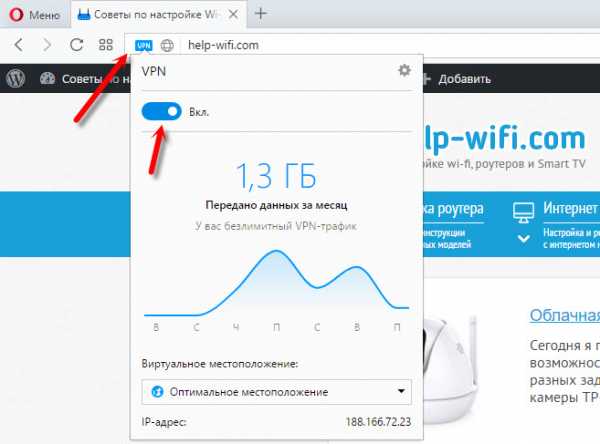
Можно менять виртуальное местоположение. Но я советую оставить «Оптимальное местоположение».
Разработчики браузера Опера конечно молодцы. Мало того, что сервис бесплатный, так еще с неограниченным трафиком и скоростью. И пользоваться им очень удобно. А главное, такой компании как Opera можно доверять. Во всяком случае это лучше, чем какие-то VPN сервисы, которые были созданы пару дней назад.
Более подробно смотрите в статье: бесплатный VPN в браузере Opera. Доступ к закрытым сайтам.
Если вы пользуетесь браузером Opera, то вопрос с обходом блокировки сайтов для вас я думаю решен.
Совет! Если для вас не сильно важно, каким браузером пользоваться, то можете установить Оперу и посещать необходимые сайты через ее VPN. Чтобы не искать и устанавливать сторонние расширения в другие браузеры.
VPN для Google Chrome
Для браузера Google Chrome есть очень много разных VPN расширений. Их можно найти и установить из официального магазина. Давайте я сначала покажу как устанавливаются расширения в браузере Хром, а тогда покажу несколько конкретных расширений, которые сам лично проверил в работе.
Откройте меню, перейдите в «Дополнительные инструменты» и выберите «Расширения». Затем, снизу нажмите на «Ещё расширения».
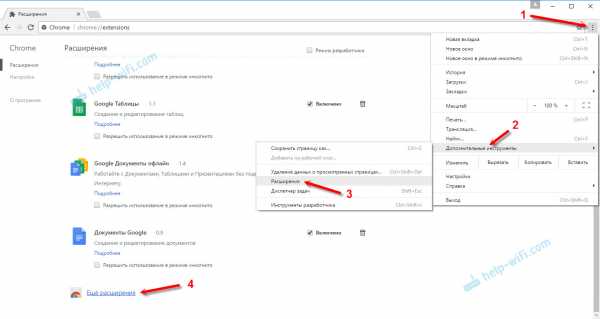
Откроется новая вкладка с магазином разных дополнений для браузера Chrome. Можно просто в поиске задать VPN, и мы получим список необходимых расширений.
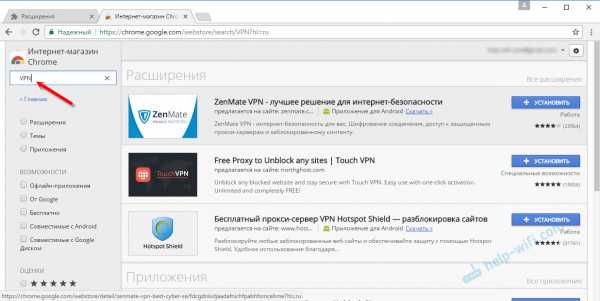
Достаточно нажать на кнопку «Установить», и расширение будет установлено в браузер. Затем, его иконка появится возле кнопки «Меню».
Некоторые VPN расширения для Chrome:
Я попробовал много разных. У каждого есть свои минусы. В любом случае, скорость загрузки может снизится.
- Hotspot Shield. Есть бесплатный режим. Но если хотите, можете 7 дней тестировать платную версию (и купить, если понравится). В магазине расширений, в поиске наберите «Hotspot Shield». Установите его, подтвердив установку.
Возле меню появится значок. Нажмите на него. Выберите режим работы (бесплатный, или пробный платный). Затем нажмите на кнопку, чтобы подключится. Соединение будет установлено, значок станет зеленым. Можете заходить на заблокированные сайты. Можно менять страну, с которой вы хотите посещать сайты.
Можно менять страну, с которой вы хотите посещать сайты. - Touch VPN – бесплатное расширение для работы через VPN в браузере Хром. Находим через поиск, устанавливаем, нажимаем на иконку и активируем.
Работает неплохо. Не нужна регистрация. Но мне показалось, что скорость очень падает. - Unlimited Free VPN — Hola. В поиске можете просто набрать «Hola» и установить дополнение. Нажав на иконку, нужно включить работу через VPN.
 Проверил – все работает.
Проверил – все работает. - Еще несколько вариантов: friGate Light, TunnelBear (бесплатная версия с ограничением в трафике), ZenMate, Betternet Unlimited Free VPN Proxy.
Установка VPN в Яндекс.Браузер
Для начала обновите свой браузер до последней версии. В Яндекс.Браузере можно устанавливать дополнения, среди которых есть VPN сервисы.
Для установки дополнения откройте меню, затем выберите «Дополнения». Прокрутите страницу к низу, и нажмите на кнопку «Каталог расширений для Яндекс.Браузера».

В поиске вводим «vpn». Появится список необходимых нам дополнений.
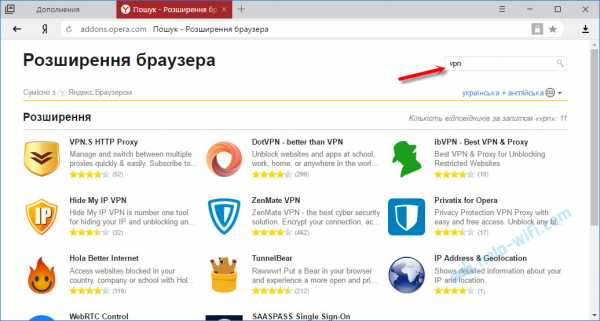
Чтобы установить необходимое, выбираем его и нажимаем на кнопку «Добавить в Яндекс.Браузер». Я советую попробовать: Hola Better Internet, ZenMate VPN, TunnelBear, DotVPN — better than VPN. После установки, иконка расширения появится возле адресной строки (справа). Скорее всего, нужно будет запустить работу VPN в настройках дополнения.
Установка friGate в Яндекс.Браузер
Мне кажется, это лучшее решение. Все хорошо работает, и есть возможность открывать через VPN только некоторые сайты, которые заблокированы. Можно создавать списки, и добавлять туда свои сайты. Много заблокированных сайтов добавлено по умолчанию. Установить friGate описанным выше способом не получится. Нужно скачать файл расширения, и установить его.
- Перейдите по ссылке: https://fri-gate.org/ru/ и нажмите на «friGate для Opera». Начнется загрузка плагина. Если в Яндекс.Браузере сразу появится предложение установить friGate, то подтвердите его.
- Если дополнение не установится автоматически, то просто откройте «Дополнения» в браузере, и перетащите туда скачанный файл.
 Подтвердите установку дополнения.
Подтвердите установку дополнения. - friGate сразу начнет работать. Он разблокирует сайты, которые добавлены по умолчанию. Если какой-то необходимый вам сайт не будет открываться, то его нужно добавить вручную. Нажмите на иконку «friGate» правой кнопкой мыши и выберите «Настройки». Затем создайте новый список, перейдите в него, и добавьте адрес нужного сайта. Например vk.com, ok.ru, yandex и т. д.
 Там есть инструкции на русском языке. Разобраться несложно. Просто добавляем заблокированный сайт в список, и он начинает открывателя через Яндекс.Браузер.
Там есть инструкции на русском языке. Разобраться несложно. Просто добавляем заблокированный сайт в список, и он начинает открывателя через Яндекс.Браузер.
friGate можно установить и настроить в других браузерах: Mozilla Firefox, Opera, Хром.
VPN дополнения для браузера Mozilla Firefox
В браузере Mozilla Firefox так же можно установить необходимое расширение. Или настроить friGate, о котором я писал выше (ссылка так же есть выше).
Заходим в «Меню» – «Дополнения».
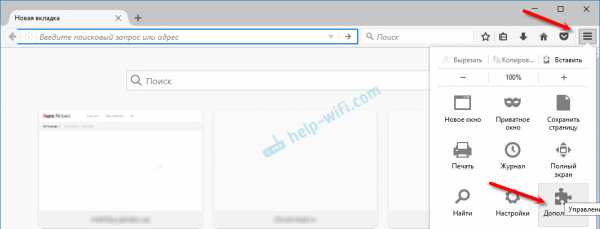
На вкладке расширения, в строке поиска пишем «vpn», или название какого-то конкретного расширения.

Можно перейти к полному списку расширений, нажав на соответствующую ссылку снизу.
Я проверил Hotspot Shield Free VPN Proxy , Hoxx VPN Proxy, ZenMate Security и Privacy & Unblock VPN.
Hotspot Shield работает сразу после загрузки и включения. В Hoxx и ZenMate нужна регистрация.

После установки VPN, заблокированные сайты будут открываться в Mozilla Firefox. Если не понравится скорость загрузки, или стабильность работы, можете попробовать другое дополнение.
Послесловие
Не увлекайтесь установкой всего подряд. Помните, это может быть небезопасно! Смотрите на рейтинг, отзывы, количество установок расширения.
Из бесплатных решений, мне больше всего понравился встроенный VPN в браузере Opera, и friGate, который можно установить практически в каждый браузер.
Какой бы VPN сервис вы не использовали, в этом есть свои минусы и неудобства. За ним нужно следить (включать, или отключать), так же может падать скорость, пинг. Не исключены сбои в работе сервера, через который вы подключаетесь.
Не забывайте писать комментарии. Делитесь своими советами, мнением, и задавайте вопросы.
help-wifi.com

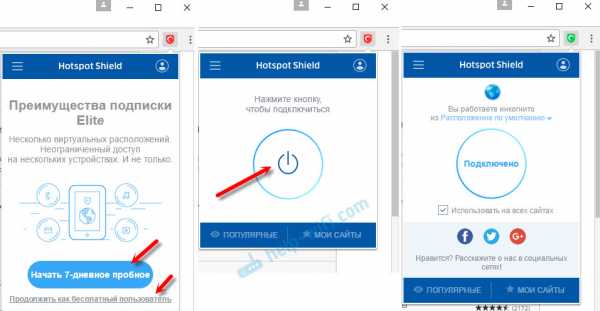 Можно менять страну, с которой вы хотите посещать сайты.
Можно менять страну, с которой вы хотите посещать сайты.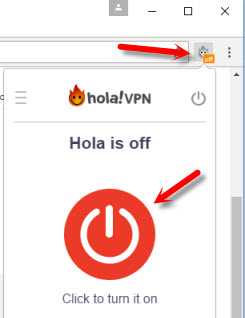 Проверил – все работает.
Проверил – все работает.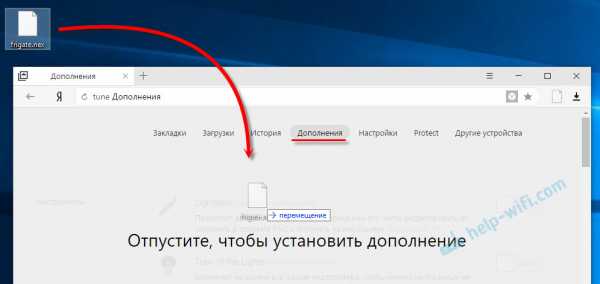 Подтвердите установку дополнения.
Подтвердите установку дополнения.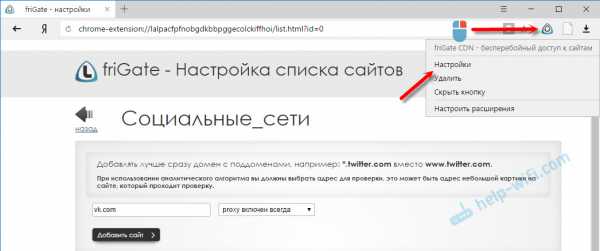 Там есть инструкции на русском языке. Разобраться несложно. Просто добавляем заблокированный сайт в список, и он начинает открывателя через Яндекс.Браузер.
Там есть инструкции на русском языке. Разобраться несложно. Просто добавляем заблокированный сайт в список, и он начинает открывателя через Яндекс.Браузер.